昨年買った Thinkpad X270ですが、メモリ交換(8GB→16GB)してみました。8GBでは仮想マシンなどを動かす用途はいささか厳しい気がしていたのです。
初めから16GBにできればよかったのですが、なにぶん予算オーバーでしたし、曲がりなりにもサブマシンという扱いだったので。(メインはCore i7 3770K 32GBの自作PC)
自作PCはいくらでも経験があるものの、ノートPCの部品交換は初めてだったので、ちょっとドキドキしました。
まあでも、「X270 メモリ交換」で検索すればいくらでもお手本サイトは出てくるわけです。
手順は以下の通り。
1.ACアダプタを外して起動し、BIOSから内蔵バッテリーを無効化
2.外付けバッテリーを外す。
3.裏蓋の8本のネジを外す。
4.裏蓋を外す(スクレイパーが必要かも)
5.古いメモリを外し、新しいメモリを組付ける。
6.裏蓋を付ける。
7.8本のネジを締める。
8.外付けバッテリーを付ける。
9.ACアダプタを接続して電源投入。
10.起動確認とメモリ容量確認。
まずはACアダプタを外し、起動時にF12を連打してBoot Menuを起動します。[App Menu]タブのSetupを選択するとBIOSが起動できます。BIOSで[Config]タブのPowerを選択し、「Disable Built-in Battery」でEnterを押下し、確認画面で「Yes」を選択すると、すぐに内部バッテリーが無効化され、電源が切断されます。
X270はねじを外しても、裏カバーがツメで本体に食い込んでいるのでなかなか外せません。ここが最大の難関のようです。爪で外せないかなーと思ったのですが無理そうだったので、マイナスドライバーにセロハンテープを張り付けて即席のスクレイパーを作りました。

裏蓋の8本のネジは外しても裏蓋から取れないようになっているようでした。無くす心配がないのでらくちんです。裏蓋を即席のスクレイパーで分解してみると以下のような感じ。

メモリは右側真ん中あたり、右下にある内蔵バッテリーのリサイクルマークの上あたりです。外し方はデスクトップのメモリと同様。メモリの左右を止めているツメ状の金具を押し広げると簡単に外せます。付けるのも同様にツメを押し広げながら付けます。
裏蓋を組み付けるときは適当に本体にはめてギュウギュウ押し付けてツメをかませました。これでよいのかな?。そのあとは普通にネジ締め。
外部バッテリーもを組み付けた後、電源ボタンを押してみたのですが、反応しませんでした。どうも、BIOSで内部バッテリーを無効化していると電源が入らないようです。
ACアダプタを挿して電源ボタンを押すと今度は電源が入りました。Windows 10も正常に起動し、メモリが16GB認識しているのを確認しました。
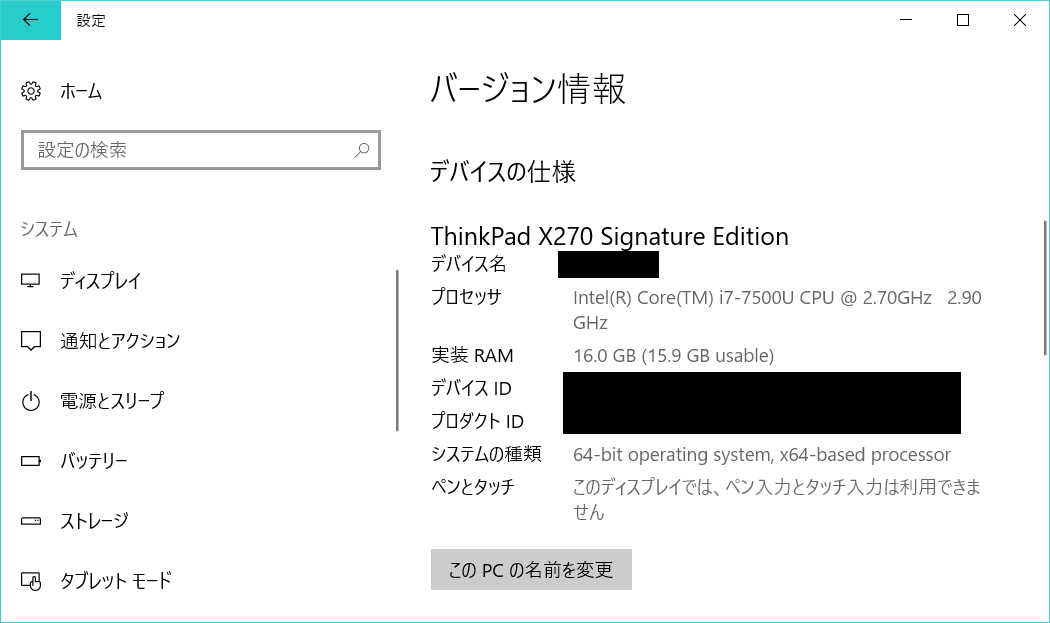
全体で作業時間は10分ほどでした。思っていたより早く済みました。
作業を見ていた妻が自分のPC(Lenovo Ideapad 300 i5-6200U)のメモリが4GBなので、「4GBって少ないのかな?」と聞いてきたのですが、「自分も今仕事で使ってるパソコンは4GBだよ。CPUはもっと遅いよ。」と答えておきました凹。

1件のコメント
コメントをどうぞ →